如何评价win10最新电源模式——“卓越性能模式”?
时间:2018-06-12 来源:互联网 浏览量:
如果小伙伴们已经将电脑win10系统升级到Win10 春季创意者更新1803版或者最新,那么微软除了给大家带来了一些新功能(云剪切、Sets标签、时间轴等)外,还悄悄加入了一个新的电源模式——“卓越性能”模式。这名字听上去,想必非常厉害!
据官方给出的消息,“卓越性能模式”仅提供给企业版和工作站版,也就是说传统的家庭版、专业版,或者其他版本、是统统看不到的。但这并不意味着我们就没法体验它的存在,只要一步小小设置,就可以让它现身。小编的电脑系统是win10家庭版的,也可以利用下面的方法开启哦!

新的电源模式——“卓越性能”模式
如何开启“卓越性能模式”?
第一步:小娜搜索“windows powershell”,并右键以管理员身份运行,如图:
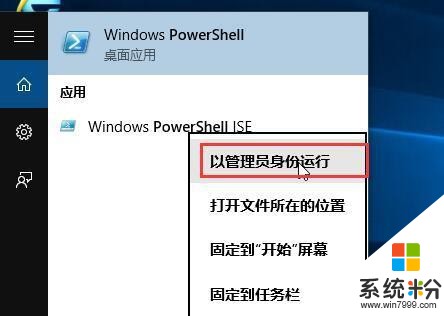
第二步:在弹出“windows powershell”窗口界面后,输入如下命令代码
powercfg -duplicatescheme e9a42b02-d5df-448d-aa00-03f14749eb61
窗口界面上将显示出“电源方案 GUID: xxxxxxxx (卓越性能)”字符串提示,这时我们便成功开启了“卓越性能模式”。
如图:
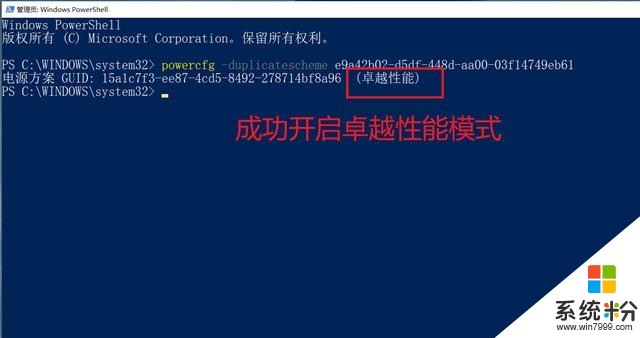
卓越性能成功开启
第三步:开启成功后,小娜搜索“电源和睡眠设置”——>“相关设置”——>“其他电源设置”,你就能够看到全新的“卓越性能”选项了,微软对于它所给的定义是“在较高端电脑上提供卓越性能”。如图:
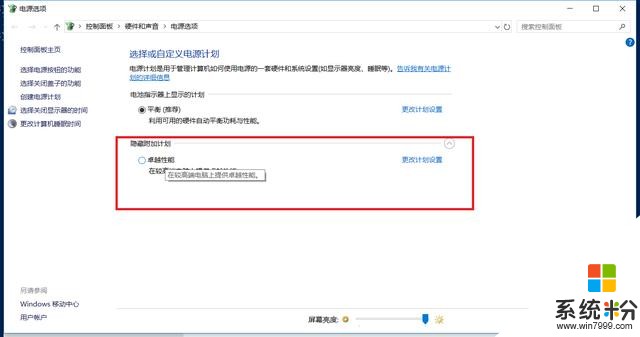
卓越性能模式可选择
“卓越性能模式”到底怎么样呢?
小编在自己的游戏本上面测试,切换高性能和卓越性能模式,CPU工作频率稍稍有所提升。或许这个强劲性能模式在企业版系统中更能体现出来吧!o(∩_∩)o 哈哈!另外小编要说的是,游戏本自带的“最佳性能模式”已经堪比“卓越性能”模式了,几乎等同。所以小伙伴们是游戏本的话,完全没必要开启“卓越性能”模式了,搞不好,微软的这个模式会让你的电脑更加耗电,CPU更热!如果你使用的是台式电脑,而且也比较看重性能,散热配置又棒棒哒,那么就打开这个全新的强劲模式吧。
如果认为本文章对您有所帮助,请点下【赞】支持关注一下小编!如果您想以后随时浏览请点击【收藏】,如果认为本文章能够帮助到您的朋友,请点击分享。谢谢!
相关资讯
最新热门游戏
微软资讯推荐
- 1 春季新款!微软推出无线鼠标Surface 仅售738元 网友:真的?
- 2 微软雷蛇出阵, PC党迎狂欢一夜: “吃鸡版”Surface Book 2来袭
- 3 Windows 10新版17093推送:系统级HDR支持
- 4小动作大效果!安装Win10后再忙也要做的十项优化设置
- 5微软苏菲/新iPad双陷“屏幕门”: 辣眼睛
- 6微软新的Xbox One X的是一个野兽, 但也面临着一场艰苦的战斗
- 7市值被苹果超越,微软业绩却超预期增长
- 8微软电子书启示录:花钱买来的虚拟产品真的属于你吗
- 9微软遭美国反腐败调查:卖软件给匈牙利政府时可能给过回扣
- 10iPhone 8 遇冷, 渠道和黄牛要哭/微软 Office 2007 下个月停止服务
